Display Recorder ist für 4,99 US-Dollar im Cydia Store (via BigBoss) erhältlich. Da älteren Modellen die nötige Rechenpower fehlt, lässt sich die App nur auf dem iPhone 3GS und dem iPod touch der dritten Generation verwenden. Nach der Installation findet sich die Display-Recorder-App auf dem Home-Screen und eine Systemerweiterung in der Einstellungen-Anwendung. Dort lassen sich verschiedene Parameter des zu erstellenden Films verändern, unter anderem:
• Auslöser
Die Aufnahme lässt sich durch unterschiedliche Auslöser starten, beispielsweise über einen Doppelklick auf den Home-Button oder durch das Schütteln des Gerätes. Über den gleichen Auslöser lässt sich die Aufnahme auch wieder stoppen.
• Ausrichtung
Die Ausrichtung des Videos (horizontal, vertikal, jeweils in den zwei möglichen Varianten) kann vorab der Aufnahme festgelegt werden.
• Visualisierung von Displayberührungen
Auf Wunsch zeigen kreisrunde Overlays an, an welcher Stelle und wie lange der Bildschirm zur Steuerung einer App berührt wurde. Ob und wann diese Markierungen erscheinen lässt sich ebenso wie deren Größe vorgeben.
• Qualität & Dateigröße
Die Videoqualität (und somit auch die Dateigröße) kann in drei Stufen festgelegt werden.
• YouTube-Login
Wer die Videoclips nicht nachbearbeiten will, kann diese direkt aus der Display-Recorder-App heraus bei YouTube hochladen. Hierfür lassen sich die Login-Daten in dem Einstellungen-Dialog hinterlegen.
• Framerate
Die Bildwiederholrate lässt sich zwischen 8 und 24 fps festlegen. Wird die Aufnahme mit weniger Bildern pro Sekunde durchgeführt, bleiben der aufzunehmenden App mehr CPU und Speicherressourcen.
Ist die Aufnahme beendet, kommt man über zwei Wege an die entstandenen AVI-Dateien heran: Entweder nutzt man zum Download einen FTP-Client (SFTP) oder aber man aktiviert den integrierten Webserver. Dieser hält unter „Live View“ noch eine besondere Funktion bereit: Klickt man auf diese Schaltfläche, wird das Livebild des iPhones/iPod touch über das Netzwerk gestreamt, um es im Browser betrachten zu können. Das funktioniert erstaunlich gut, wenn auch nicht absolut flüssig.
Fazit
Display Recorder ist eine tolle Anwendung, erlaubt sie doch die Aufzeichnung von Bildschirmvideos in hoher Qualität und flüssigen Bildwiederholraten. Da verzeiht man der App auch, dass man die fertigen Videos nicht direkt auf dem iPhone anschauen darf und diese hierzu auf den Mac oder Windows-PC kopieren muss.
Die größte Schwäche von Display Recorder ist es, dass kein Ton aufgezeichnet wird – eine Einschränkung, die offensichtlich selbst von gewitzten „Jailbreak-App“-Entwicklern nicht umgangen werden kann. Für Demo-Videos von Anwendungsprogrammen ist das keine große Einschränkung, aber Spiele lassen sich so nicht adäquat festhalten – es sei denn, man vertont mit entsprechendem Aufwand nach.
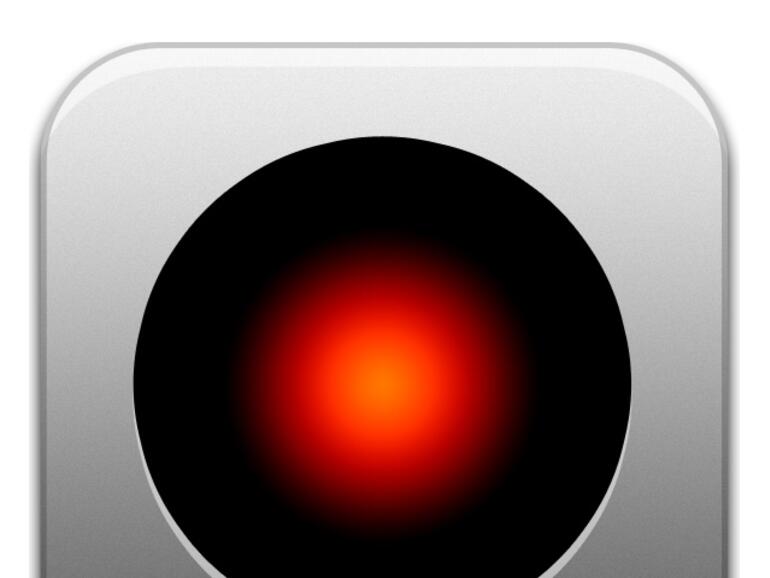
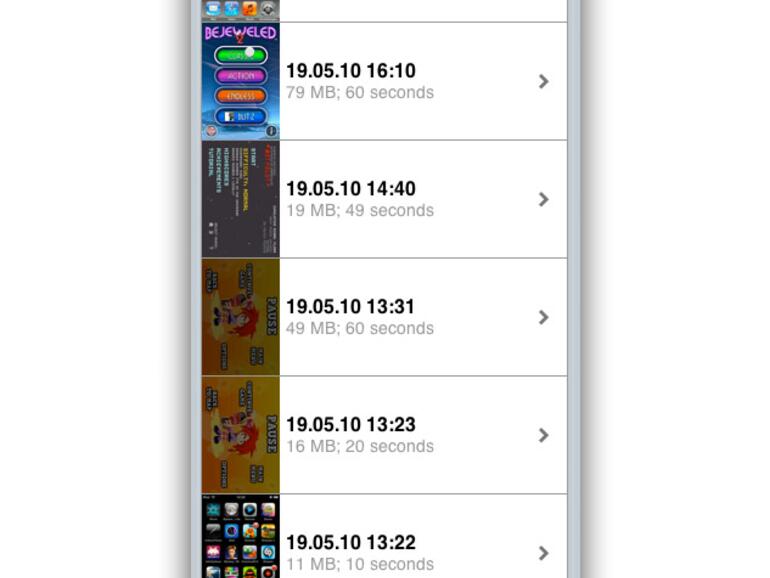


Diskutiere mit!
Hier kannst du den Artikel "Ausprobiert: Display Recorder für das iPhone 3GS und den iPod touch 3G im Test" kommentieren. Melde dich einfach mit deinem maclife.de-Account an oder fülle die unten stehenden Felder aus.
Die Kommentare für diesen Artikel sind geschlossen.